Android-configuratie
Belangrijk
Versies van de Microsoft Rights Management Service SDK die vóór maart 2020 zijn uitgebracht, zijn afgeschaft; toepassingen die eerdere versies gebruiken, moeten worden bijgewerkt om de release van maart 2020 te kunnen gebruiken. Zie de afschaffingsmelding voor meer informatie.
Er zijn geen verdere verbeteringen gepland voor de Microsoft Rights Management Service SDK. We raden u ten zeerste aan de Microsoft Information Protection SDK te gebruiken voor classificatie-, label- en beveiligingsservices.
Ontwikkelaars van Android toepassingen kunnen gebruikmaken van de Microsoft Rights Management SDK 4.2 voor geïntegreerde gegevensbeveiliging in hun toepassingen met behulp van Azure Active Directory Rights Management (AAD RM).
Dit onderwerp bevat de stappen voor het instellen van uw omgeving zodat u uw eigen nieuwe apps kunt maken.
Vereisten
We bevelen de volgende software aan voor uw ontwikkelsysteem:
Windows- of OS X-besturingssysteem voor het uitvoeren van de Eclipse-ontwikkelomgeving.
In deze handleiding wordt ervan uitgegaan dat u de Eclipse SDK vanaf Eclipse Juno 4.2 gebruikt als standaardinstallatie.
Java vanaf Java 1.6.
Invoegtoepassing Android Developer Tools (ADT). Opmerking: u wordt mogelijk gevraagd om Eclipse opnieuw te starten om de installatie te voltooien.
MS RMS SDK 4.2-pakket voor Android. Zie Aan de slag voor meer informatie.
Deze SDK kan worden gebruikt voor het ontwikkelen voor Android 4.0.3 (API-niveau 15) en hoger.
Verificatiebibliotheek: U kunt het beste de Azure AD Authentication Library (ADAL) gebruiken. Andere verificatiebibliotheken die ondersteuning bieden voor OAuth 2.0, kunnen echter ook worden gebruikt.
Zie ADAL voor Android voor meer informatie
Opmerking Als uw toepassing de ADAL-bibliotheek niet gebruikt als de OAuth 2.0-verificatiebibliotheek, raadpleegt u deze Android-richtlijnen, Sommige SecureRandom Thoughts.
Optioneel
Onze UI-bibliotheek biedt een herbruikbare UI voor gebruiks- en beveiligingsbewerkingen voor ontwikkelaars die geen eigen aangepaste UI willen maken: UI-bibliotheek en voorbeeldapp voor Android.
Uw ontwikkelingsomgeving configureren
Opmerking MS RMS SDK 4.2 Preview Release: In deze preview-release zijn de schermafbeeldingen niet bijgewerkt om de wijziging in de naam van de pades van com/microsoft/protection naar com/microsoft/rightsmanagment weer te geven. De tekst is echter wel bijgewerkt.
Open de Eclipse-ontwikkelomgeving.
Als u een nieuw project voor een Android-toepassing wilt maken, klikt u in het menu File (Bestand) op New (Nieuw) en vervolgens op Project, en selecteert u Android Application Project (Android toepassingsproject).
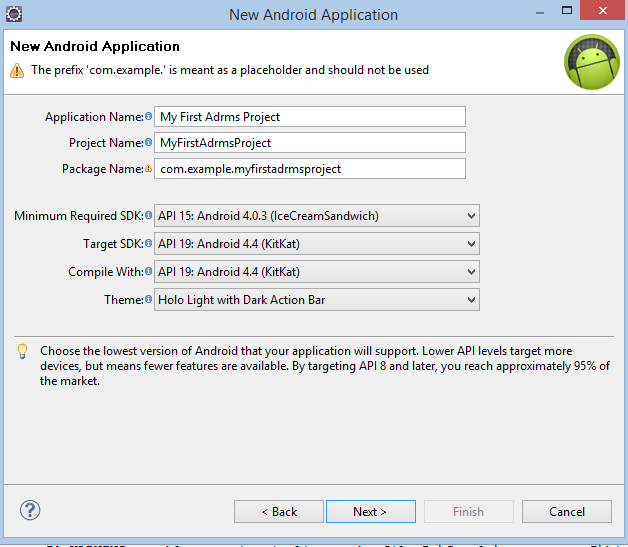
Voer de toepassingsnaam in. De projectnaam en pakketnaam worden ingevuld op basis van de naam van de toepassing.
Klik op Next (Volgende) en selecteer waar u de werkruimte wilt maken.
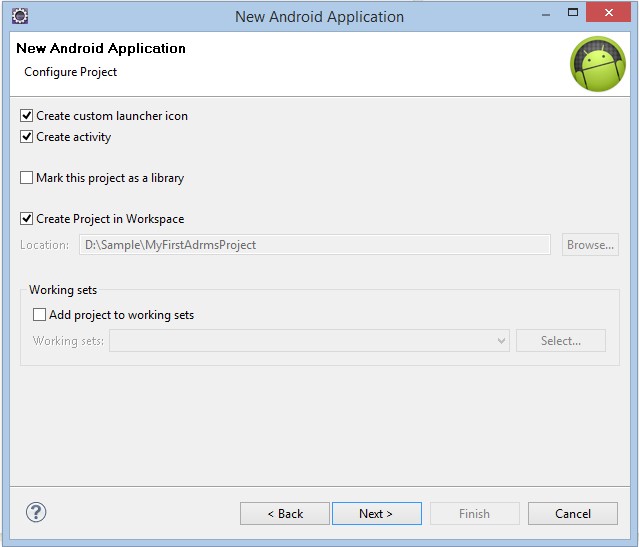
Klik op Next (Volgende) en selecteer een pictogram voor uw app.
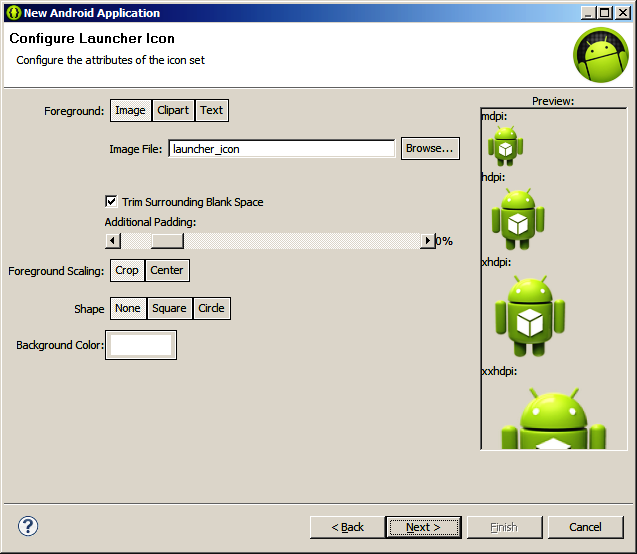
Klik op Next (Volgende) en selecteer Blank Activity (Lege activiteit) om de activiteit te maken.
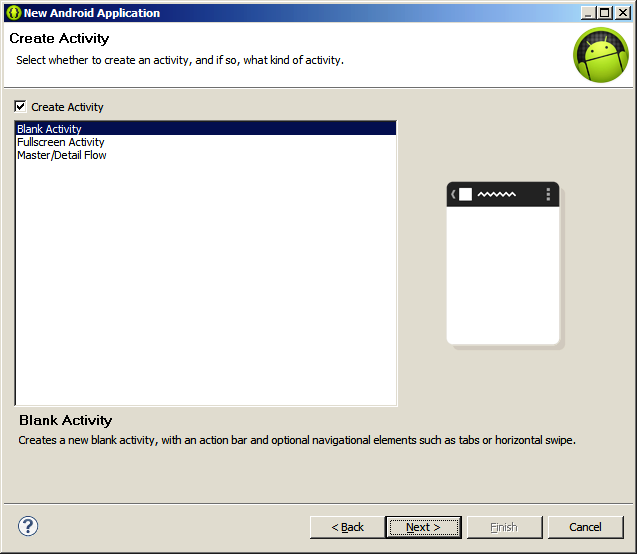
Klik op Next (Volgende) en geef een naam op voor de activiteit. U kunt MainActivity laten staan als de standaardnaam met een indelingsnaam van activity_main.
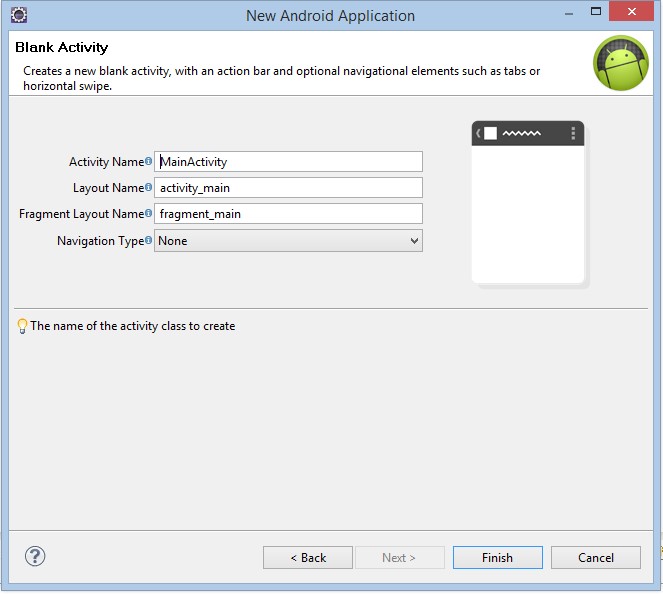
Klik op Voltooien.
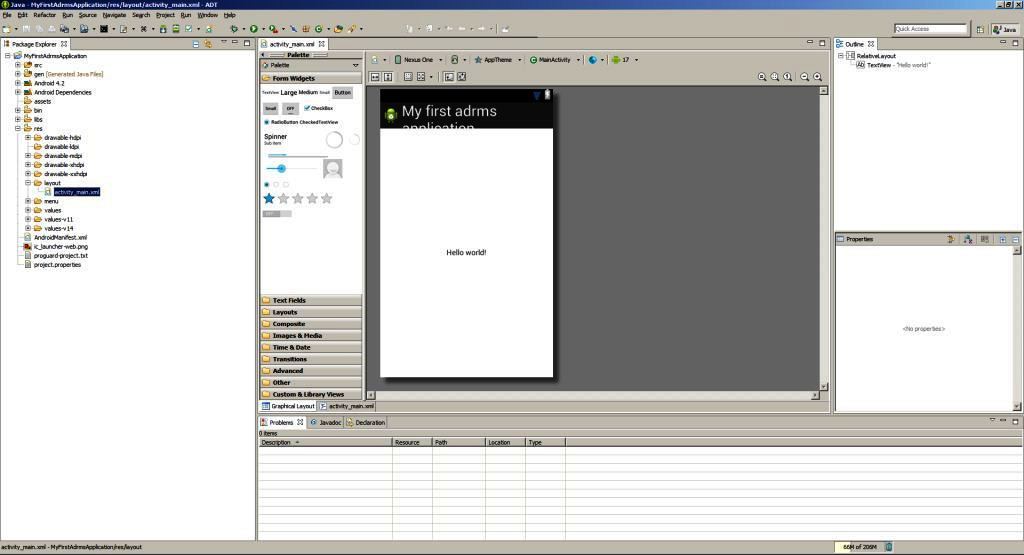
Uw project is gemaakt, samen met de belangrijkste activiteitklasse MainActivity.java.
Verwijzing naar de SDK
Navigeer naar de map waarin u de adrms_android_sdk.ziphebt uitgepakt. Controleer in de map SDK > com > microsoft > rightsmanagement of de bestanden .classpath, .project en project.properties niet zijn gemarkeerd als alleen-lezen.
Om te verwijzen naar de SDK, moet u deze importeren naar de werkruimte.
Klik in Eclipse op File (Bestand). Klik in het menu File (Bestand) op Import (Importeren). Selecteer in het dialoogvenster Import (Importeren) de optie Android / Existing Android Code into Workspace (Android / bestaande Android-code in werkruimte).
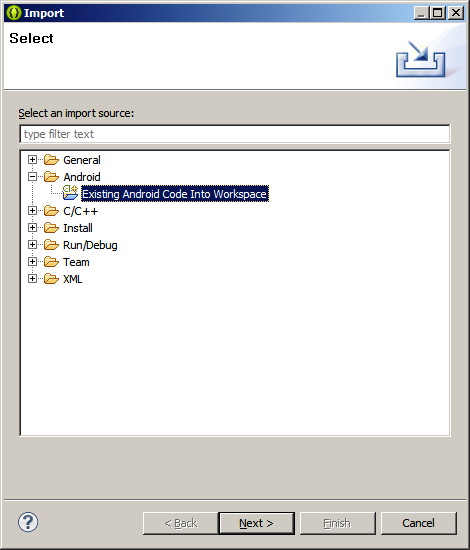
Klik op Volgende. Ga naar de map waarin u de adrms_android_sdk.ziphebt uitgepakt. De SDK moet in de lijst worden weergegeven als com.microsoft.rightsmanagement.
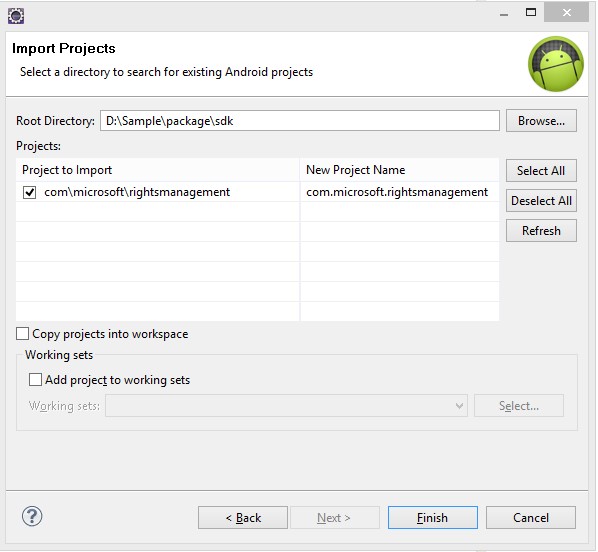
Wanneer u klikt op Finish (Voltooien), verschijnt het SDK-project op hetzelfde niveau als uw eerder gemaakte toepassing.
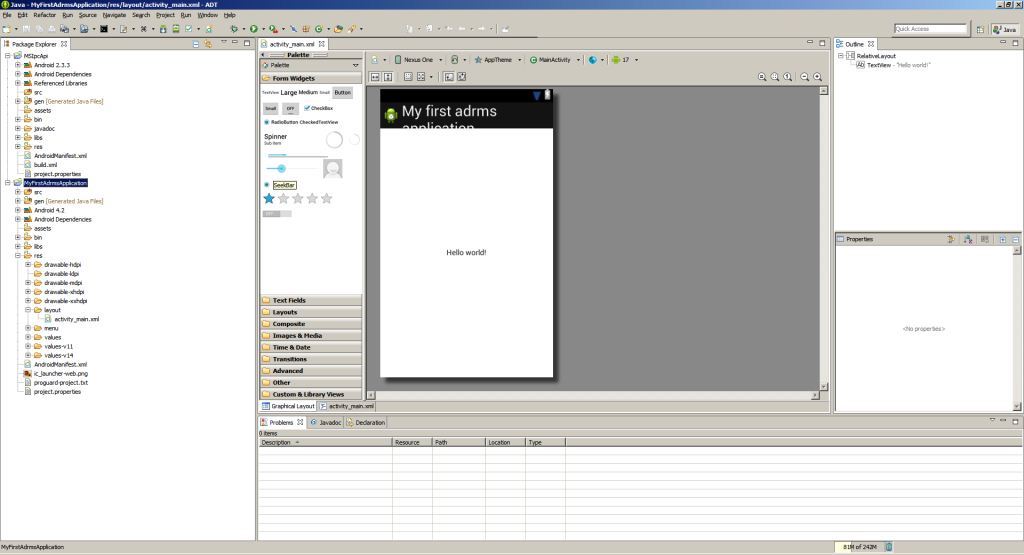
Klik met de rechtermuisknop op het pictogram Project en geef de eigenschappen van het project weer.
Navigeer naar het tabblad Android.
Klik op Add (Toevoegen) en selecteer de bibliotheek com.microsoft.rightsmanagement vanuit de werkruimte.
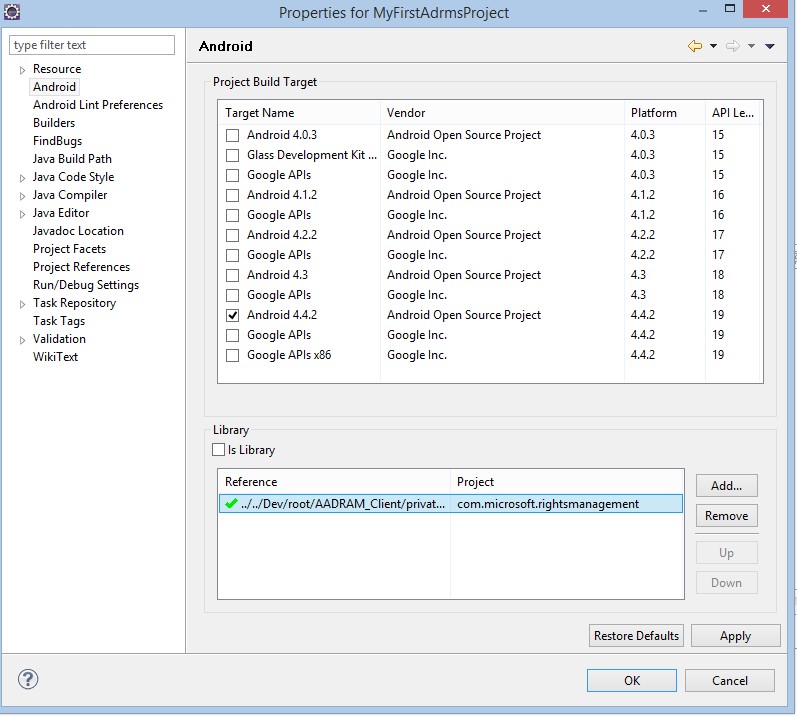
Klik op OK.
Omdat de MS RMS SDK 4.2 verbinding maakt met AAD RM, moet aan de toepassing internet en ACCESS_NETWORK_STATE worden verleend. Om dit te doen, opent u het bestand AndroidManifest.xml in de hoofdmap van het project.
Als u de machtigingen wilt toevoegen, klikt u op Add (Toevoegen) en selecteert u vervolgens Uses Permissions (Gebruikt machtigingen).
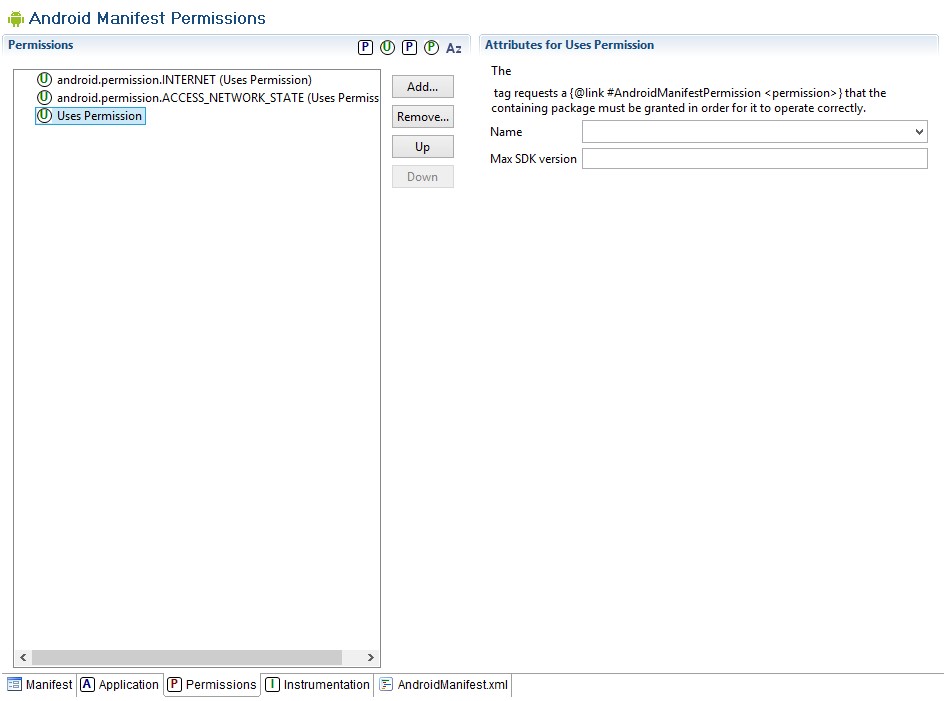
U kunt de manifeststap controleren door het manifest te bekijken in de weergave van de tekstverwerker. Controleer of de volgende regels worden weergegeven:
<uses-sdk android:minSdkVersion="15" android:targetSdkVersion="19"/> <uses-permission android:name="android.permission.INTERNET"/> <uses-permission android:name="android.permission.ACCESS_NETWORK_STATE"/> <uses-permission/>
Opmerking De SDK maakt gebruik van android.support.v4
- U bent nu klaar om uw eigen nieuwe Android-apps te maken.